
bandicam电脑版
v7.1.1.2158- 介绍说明
- 下载地址
- 精品推荐
- 相关软件
- 网友评论
bandicam电脑版是一款专业的屏幕录制软件支持最高4K分辨率的视频录制,保证录制视频的清晰度。同时其帧率可高达120FPS,确保了录制视频的流畅性。还提供了多种录制模式,包括全屏录制、窗口(区域)录制等,满足用户在不同场景下的录制需求,如软件操作、网络教学、直播视频等。
bandicam怎么设置高清录屏:
1、首先需要打开电脑中的bandicam,进入到主页面之后,点击左侧栏中的“常规”选项,接着点击右侧中的“高级”按钮。
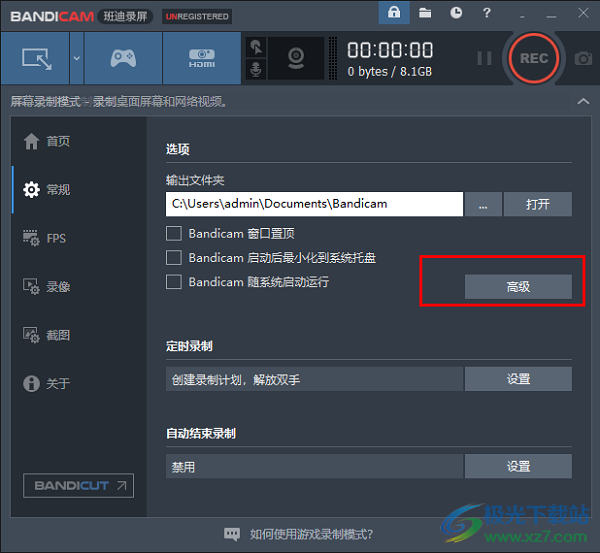
2、在打开的“高级选项”窗口中,点击上方中的“选项”。
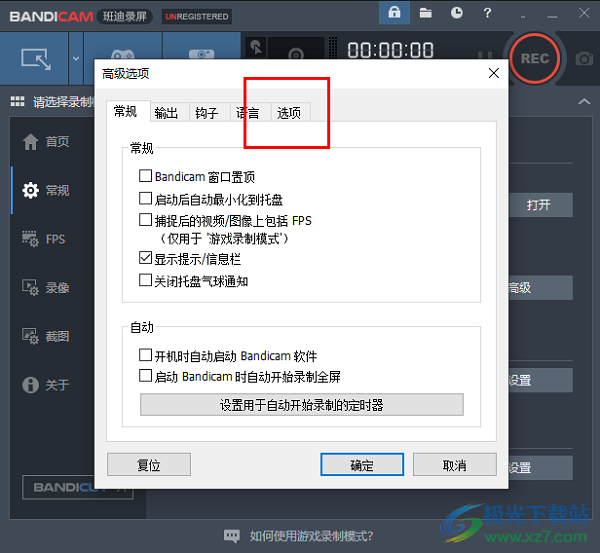
3、随后点击“其它设置”一栏中的“视频格式选项”。
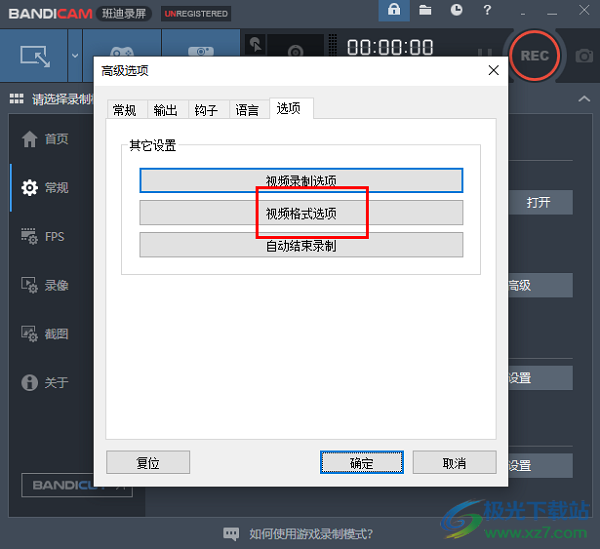
4、然后找到其中的“品质”,将其调整为“100”,这样就可以满足大部分用户的视频录制需求了。
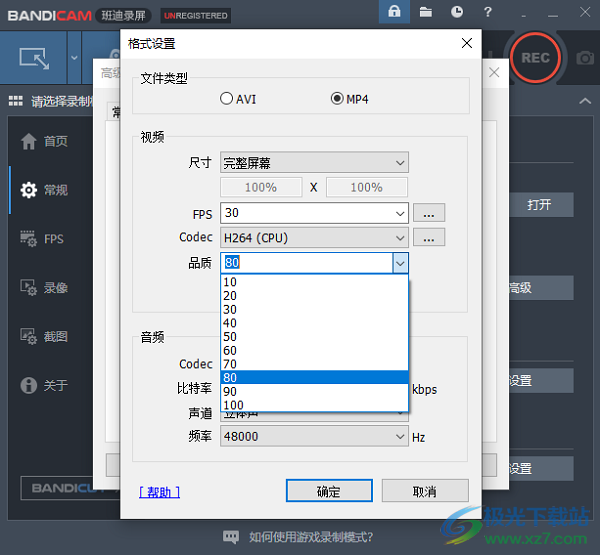
5、如果想要录制更高清的视频,可以点击“FPS”选项框的下拉按钮,帧数越高视频越清晰,建议选择60或120。
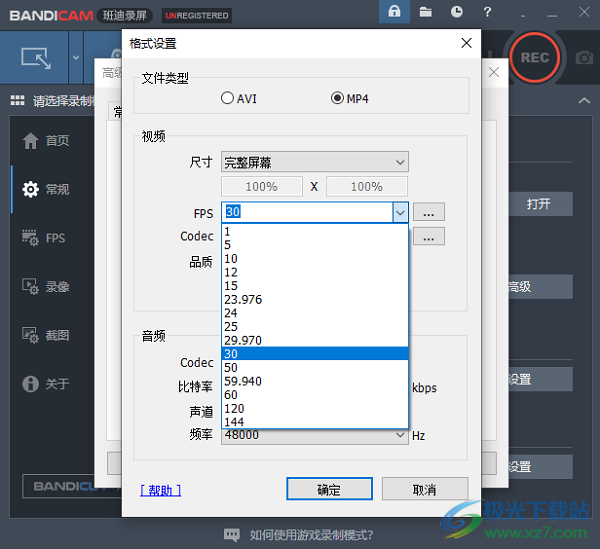
软件优势:
1、自定义录制设置
多样化的录制参数设定,包括视频格式编码器选择、音视频质量调整、添加水印等。
2、低资源占用
CPU和GPU资源的占用较低,能够在保证录制质量的同时不影响其他程序的正常运行。
3、音画同步录制
多个音频设备录制,包括系统声音、麦克风声音等,确保音画同步,提升录制效果。
4、实时编辑与截图
在录制过程中,支持实时绘制、添加文字、线条等元素,方便即时解说或标记重点。
5、手绘涂鸦功能
在录制时可以手绘涂鸦,添加文本、划线、荧光笔、画框等注释,使视频更加生动有趣。
更新日志:
v7.1.1.2158
1、增加了添加的网络摄像头画面的旋转功能。
2、设备录制模式中增加了网络摄像头画面的旋转功能。
3、增加了在屏幕录制模式下选择录制区域时可以通过右键单击鼠标重新选择的功能。
4、钩子阻止的进程列表中的最大字符数增加了50%。
5、解决钩子阻止的进程列表无法正确保存的问题。
6、已修复其他一些小问题。
下载地址
- Pc版
bandicam电脑版 v7.1.1.2158
本类排名
本类推荐
装机必备
换一批- 聊天
- qq电脑版
- 微信电脑版
- yy语音
- skype
- 视频
- 腾讯视频
- 爱奇艺
- 优酷视频
- 芒果tv
- 剪辑
- 爱剪辑
- 剪映
- 会声会影
- adobe premiere
- 音乐
- qq音乐
- 网易云音乐
- 酷狗音乐
- 酷我音乐
- 浏览器
- 360浏览器
- 谷歌浏览器
- 火狐浏览器
- ie浏览器
- 办公
- 钉钉
- 企业微信
- wps
- office
- 输入法
- 搜狗输入法
- qq输入法
- 五笔输入法
- 讯飞输入法
- 压缩
- 360压缩
- winrar
- winzip
- 7z解压软件
- 翻译
- 谷歌翻译
- 百度翻译
- 金山翻译
- 英译汉软件
- 杀毒
- 360杀毒
- 360安全卫士
- 火绒软件
- 腾讯电脑管家
- p图
- 美图秀秀
- photoshop
- 光影魔术手
- lightroom
- 编程
- python
- c语言软件
- java开发工具
- vc6.0
- 网盘
- 百度网盘
- 阿里云盘
- 115网盘
- 天翼云盘
- 下载
- 迅雷
- qq旋风
- 电驴
- utorrent
- 证券
- 华泰证券
- 广发证券
- 方正证券
- 西南证券
- 邮箱
- qq邮箱
- outlook
- 阿里邮箱
- icloud
- 驱动
- 驱动精灵
- 驱动人生
- 网卡驱动
- 打印机驱动
































网友评论